EMX电子围栏使用手册(新版)
EMX电子围栏使用手册(新版)

第 1 页 共 24 页电子围栏使用说明感谢您选择我们的EMX 电子围栏产品!为安全、正确、有效地安装、使用EMX 电子围栏系统,请在安装使用前先阅读本使用手册。
目录安全注意事项 (3)一、脉冲主机选型 (4)二、脉冲主机安装 (4)三、技术参数 (6)四、前端围栏的设计要求 (6)五、前端围栏配件的安装 (11)六、使用与维护 (15)第 2 页共24 页安全注意事项●切勿在雷电期间安装电子围栏●切勿将多脉冲主机主机直接安装在潮湿场所●除非电子围栏已解除高压,否则切勿触摸系统导体部分。
●在安装使用本产品之前,对工作人员应预先做好安全教育,技术培训。
●本产品在通电状态下工作,内部带有AC220V、50Hz电压,产品的输出端和电子围栏上带有≤10KV的脉冲高压。
应避免人为触及,确保安全。
●本产品的使用者,必须具有电器安全知识,经过专业培训,熟悉本产品的正确使用方法。
●本产品一旦出现异常情况,应先切断电源,再作检查分析,防止故障扩大,按规定保修。
●应防止植物沿合金丝向上生长,合金丝与植物间的最小距离为20cm(从植物摇摆时的最近位置计算)。
●不准在电子围栏上接入交流电源。
当产品发生故障时,应保证电子围栏不带交流电。
●本产品符合国家安全标准,具有能量电荷控制,不会直接造成人身伤害。
第 3 页共24 页第 4 页 共 24 页一、脉冲主机选型EMX 电子围栏系统由脉冲发生器(主机)、前端(电子围栏)和报警输出设备等部分组成,主机产生脉冲高压供给电子围栏,当电子围栏被破坏时,主机发出报警,它是周界报警的一种,有威慑、阻挡、报警等功能,主要应用在变电站、别墅(小区)、军事设施、仓库、机场、工厂等周围,防范入侵。
根据所选防护等级设计要求或客户自身需要,选择合适的脉主机机型。
主机选型1主机 01(Speedrite2)主机选型2主机02(K-II)第 5 页共24 页第 6 页 共 24 页主机选型3主机03(speedrite-emx )接线图如下:第 7 页 共 24 页主机选型4主机04(speedrite-extra )接线图如下:二、脉冲主机安装安装场所:●控制中心●门卫●现场(安装在现场,需将主机放在防护箱内。
SX012-II说明书
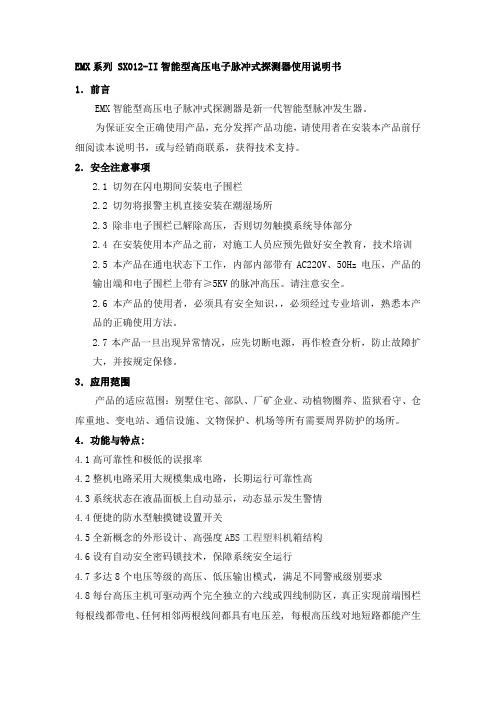
EMX系列 SX012-II智能型高压电子脉冲式探测器使用说明书1.前言EMX智能型高压电子脉冲式探测器是新一代智能型脉冲发生器。
为保证安全正确使用产品,充分发挥产品功能,请使用者在安装本产品前仔细阅读本说明书,或与经销商联系,获得技术支持。
2.安全注意事项2.1 切勿在闪电期间安装电子围栏2.2 切勿将报警主机直接安装在潮湿场所2.3 除非电子围栏已解除高压,否则切勿触摸系统导体部分2.4 在安装使用本产品之前,对施工人员应预先做好安全教育,技术培训2.5 本产品在通电状态下工作,内部内部带有AC220V、50Hz电压,产品的输出端和电子围栏上带有≥5KV的脉冲高压。
请注意安全。
2.6 本产品的使用者,必须具有安全知识,,必须经过专业培训,熟悉本产品的正确使用方法。
2.7本产品一旦出现异常情况,应先切断电源,再作检查分析,防止故障扩大,并按规定保修。
3.应用范围产品的适应范围:别墅住宅、部队、厂矿企业、动植物圈养、监狱看守、仓库重地、变电站、通信设施、文物保护、机场等所有需要周界防护的场所。
4.功能与特点:4.1高可靠性和极低的误报率4.2整机电路采用大规模集成电路,长期运行可靠性高4.3系统状态在液晶面板上自动显示,动态显示发生警情4.4便捷的防水型触摸键设置开关4.5全新概念的外形设计、高强度ABS工程塑料机箱结构4.6设有自动安全密码锁技术,保障系统安全运行4.7多达8个电压等级的高压、低压输出模式,满足不同警戒级别要求4.8每台高压主机可驱动两个完全独立的六线或四线制防区,真正实现前端围栏每根线都带电、任何相邻两根线间都具有电压差, 每根高压线对地短路都能产生报警4.9显示屏显示防区前端实时电压数值4.10提供给用户自主设置主机警戒状态的菜单式介面4.11友好的人机界面,清淅明了的面板指示使操作人员容易地即能掌握使用。
4.12显示屏自动切换显示系统的多重运行状态参数,高压脉冲主机具有前端报警、防拆报警和主机故障报警等多种信号输出。
电子围栏系统日常操作说明

电子围栏系统日常操作说明(总2页) -本页仅作为预览文档封面,使用时请删除本页-电子围栏系统日常操作说明一、系统开启及关闭:1、确认主控制器220v电源总开关已开启。
2、确认各防区电子围栏控制器处于开启状态:即需到机箱位置处检查控制器工作状态。
系统主控制器开启时,左起第一个黑色拨钮置于“ON”,控制器发出有规律的“嗒、嗒”的响声,此时表明系统处于正常工作状态。
3、确认电子围栏控制器处于关闭状态:系统主控制器关闭时,左起第一个黑色拨钮置于“OFF”,控制器没有发出有规律的“嗒、嗒”的响声,此时表明系统处于关闭状态,这时各防区的导线上是不带电的。
二、系统报警的常规处理方法:查看报警防区的周界情况:系统报警时,首先应查看系统机箱外部防区指示灯的报警情况(即确认哪个防区报警);然后通知相关工作人员查看报警防区的周界情况。
三、系统的日常维护及注意事项:1、每隔一段时间应对各防区进行一次检查:一是检查周界上是否有短路情况(相邻两根能量传导线上搭有导电物质),二是检查周界上是否有传导线断线或接地情况(任意一根能量传导线断线或有接地点)。
一旦发现,可用一根干燥的木棍或其他绝缘体去拨动出现打火的能量传导线,将其和导体拨离即可。
2、每隔一段时间应对各防区进行一次常规报警测试:测试时只需用高压绝缘导线将每个防区的任意相邻两根能量传导线短路3S以上,此时报警灯发出声光提示,各防区指示灯正确指示,即可结束测试。
测试时应注意:测试导线必须是良好的导体;测试时要与能量传导线接触良好,不能虚接。
3、控制器最好每月停电做表面清洁一次。
4、电子围栏两侧的树枝应及时清除,保持应有的空间,以免刮风时树枝撞击导线而引起短路,发生误报警。
电子围栏

第 1 页 共 13 页电子围栏使用说明感谢您选择我们的产品!为安全、正确、有效地安装、使用电子围栏,请在安装使用前先阅读本使用手册。
一、产品概述EMX电子围栏系统由脉冲发生器(主机)、前端(电子围栏)和报警输出设备等部分组成,主机产生脉冲高压供给电子围栏,当电子围栏被破坏时,主机发出报警,它是周界报警的一种,有威慑、阻挡、报警等功能,主要应用在变电站、别墅(小区)、军事设施、仓库、机场、工厂等周围,防范入侵。
系统除一般的功能外,还具有以下特有的优点:●参数可调—通过操作键盘,可以对主机的一些参数(如报警反应时间、报警持续时间、输出脉冲电压、高低压切换等)调整。
●高压和低压切换--系统有高、低压两种模式且高、低压可以互换,在白天、周围有人或需要在周围作业时,可以切换到低电脉冲模式,对人不会产生打击,既可以监控(如被破坏,仍会报警),又不影响施工,夜间恢复到高压脉冲模式。
●脉冲高压可调--根据需要,可以调整主机的输出电压,可选择12000V,10000V,7000V,5000V。
●特有的大门控制—可以在大门处安装一个开关,门被打开时主机会报警,关闭后报警会自动消失。
使系统无盲区,提高了系统的可靠性。
●可以选择用键盘在100米以外就可以操作系统。
EMX系统有2种能量发生器(主机),EMX(SX011-01)和EMX Extra(SX010-01)(图1):第 2 页共13 页图1EMX(SX010-01)EMX上只有一个电源指示灯,它和EMX Keypad(Keypad)一起使用,EMX Keypad可以安装在距离EMX主机100米的范围以内。
EMX Extra(SX011-01)EMX Extra上已安装了Keyswitch和一套指示灯,可以单独使用,不再连接Keypad。
EMX Keypad它有数字键、功能键和一组指示灯。
通过它可以对系统进行各种功能的设置。
第 3 页共13 页第 4 页 共 13 页二、主机安装(一)内部构造及部件名称图2第 5 页 共 13 页(二)安装主机注:主机只能安装在防水的箱子或室内。
电子围栏的操作指南
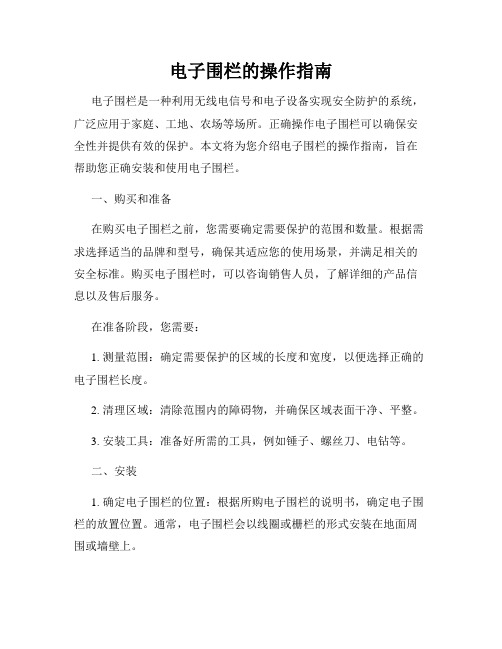
电子围栏的操作指南电子围栏是一种利用无线电信号和电子设备实现安全防护的系统,广泛应用于家庭、工地、农场等场所。
正确操作电子围栏可以确保安全性并提供有效的保护。
本文将为您介绍电子围栏的操作指南,旨在帮助您正确安装和使用电子围栏。
一、购买和准备在购买电子围栏之前,您需要确定需要保护的范围和数量。
根据需求选择适当的品牌和型号,确保其适应您的使用场景,并满足相关的安全标准。
购买电子围栏时,可以咨询销售人员,了解详细的产品信息以及售后服务。
在准备阶段,您需要:1. 测量范围:确定需要保护的区域的长度和宽度,以便选择正确的电子围栏长度。
2. 清理区域:清除范围内的障碍物,并确保区域表面干净、平整。
3. 安装工具:准备好所需的工具,例如锤子、螺丝刀、电钻等。
二、安装1. 确定电子围栏的位置:根据所购电子围栏的说明书,确定电子围栏的放置位置。
通常,电子围栏会以线圈或栅栏的形式安装在地面周围或墙壁上。
2. 安装线圈:如果您选择了线圈型电子围栏,您需要将线圈张贴在地面上,并按照说明书上的指示将线圈连接到主控制器。
确保线圈没有松动或变形。
3. 安装栅栏:如果您选择了栅栏型电子围栏,您需要使用工具将栅栏支架等零件固定在地面上,并根据说明书正确地安装栅栏面板。
4. 连接电源:将电子围栏主控制器连接到电源插座,并确保电源线缠绕整齐,不会造成绊倒的危险。
5. 连接报警器:根据说明书的指引,将报警器与电子围栏主控制器相连接。
这样,当有人触碰电子围栏时,报警器将发出警报。
三、操作和维护1. 启动系统:按照说明书上的指示,打开电子围栏主控制器的电源开关,确保系统正常运行。
2. 设定触发区域:根据需要,可以设置触发区域的范围。
这样,当有人进入或离开触发区域时,系统将发出报警。
3. 测试和校准:安装完成后,进行系统的测试和校准。
测试各个触发区域和报警器是否正常工作,校准灵敏度和报警声音的音量。
4. 维护保养:定期检查电子围栏系统的工作状态,确保无线电信号正常传输,围栏线圈或栅栏面板没有损坏,报警器音量符合要求。
脉冲电子围栏说明书 V2.0
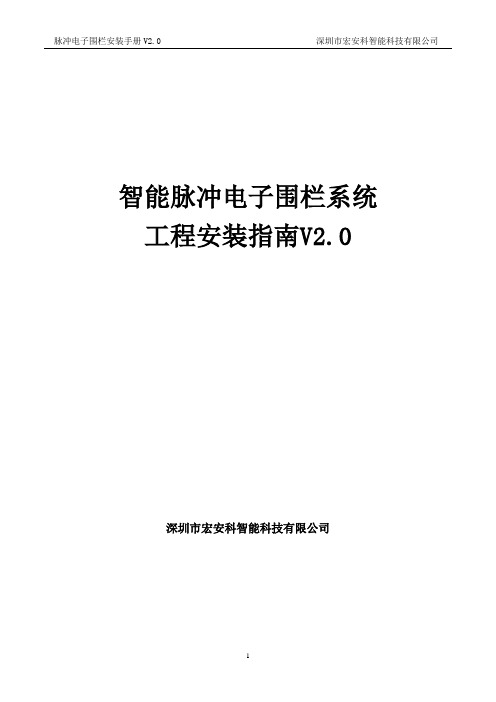
智能脉冲电子围栏系统工程安装指南V2.0深圳市宏安科智能科技有限公司第一章:脉冲电子围栏简介尊敬的客户:您好!感谢您使用本公司产品,为了更好更快的安装及使用本产品,请在使用前认真仔细地阅读本手册。
脉冲电子围栏系统包括脉冲电子围栏主机以及对其控制的PC 主机、中文LCD液晶键盘, 本手册针对脉冲电子围栏主机适用,如是您有任何技术问题或需要技术支持,请联系我公司,我公司将竭力为您服务。
安全注意事项◆除非电子围栏已解除高/低压输出,否则切勿触摸系统导体部分。
◆切勿在雷电期间安装电子围栏。
切勿将控制器直接安装于潮湿场所。
◆在安装使用本产品之前,对工作人员应预先作好安全教育技术培训。
◆安装本产品过程中,为了产品以后的正常使用,产品的接地一定要严格按照说明书要求。
◆本产品在通电时,主机内部带有220V 50Hz交流电压;输出端和电子围栏上带有近5~10KV高压脉冲。
为确保安全,切勿触及。
◆本产品的使用者,必须具有电器安全及触电解救知识,安装使用前须阅读此说明书并规范操作,熟悉本产品的正确使用方法,否则由此产生的一切事故,我方保留最终解释权利◆一旦出现异常情况,应先切断电源,再由专业人员作检查与分析维修,或者与我公司联系,切勿自行拆修。
一、脉冲电子围栏主机概述1.1绝对安全,根据GB/T7946-2008要求研发制造,并通过了公安部的形式检验。
1.2误报率低和适应性强智能型脉冲电子围栏系统基本不受环境(如树木、小动物、震动等)和气候(如风、雪、雨、雾等)的影响,不受地形高低和曲折程度的限制,误报率极低。
1.3阻挡和报警双重功能智能型脉冲电子围栏系统的新概念是把企图入侵者阻挡在防区之外,不作案为目的。
能够实实在在给入侵者一种威慑感和阻挡作用,使其不敢轻举妄动,达到防范为主,减少作案次数。
1.4连续工作、布防/撤防,按需设定。
1.5采用12V/4Ah蓄电池做备用电源,以备停电时持续工作。
1.6可根据用户要求和现场地理环境以及安全等级进行设计和安装。
电子围栏系统日常操作说明
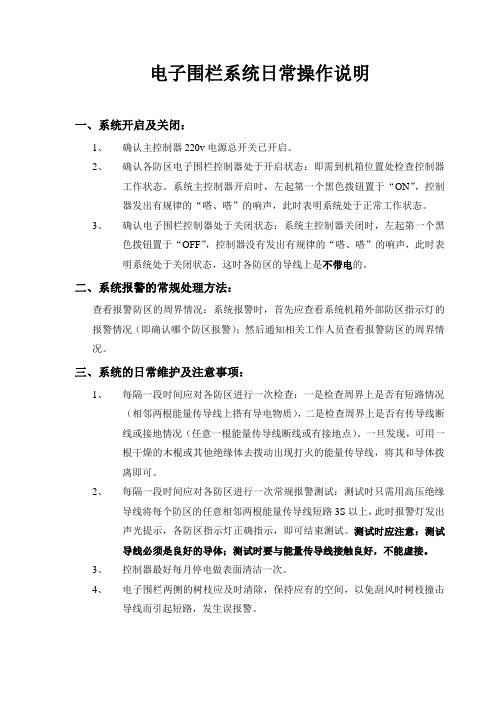
电子围栏系统日常操作说明
一、系统开启及关闭:
1、确认主控制器220v电源总开关已开启。
2、确认各防区电子围栏控制器处于开启状态:即需到机箱位置处检查控制器
工作状态。
系统主控制器开启时,左起第一个黑色拨钮置于“ON”,控制
器发出有规律的“嗒、嗒”的响声,此时表明系统处于正常工作状态。
3、确认电子围栏控制器处于关闭状态:系统主控制器关闭时,左起第一个黑
色拨钮置于“OFF”,控制器没有发出有规律的“嗒、嗒”的响声,此时表
明系统处于关闭状态,这时各防区的导线上是不带电的。
二、系统报警的常规处理方法:
查看报警防区的周界情况:系统报警时,首先应查看系统机箱外部防区指示灯的报警情况(即确认哪个防区报警);然后通知相关工作人员查看报警防区的周界情况。
三、系统的日常维护及注意事项:
1、每隔一段时间应对各防区进行一次检查:一是检查周界上是否有短路情况
(相邻两根能量传导线上搭有导电物质),二是检查周界上是否有传导线断
线或接地情况(任意一根能量传导线断线或有接地点)。
一旦发现,可用一
根干燥的木棍或其他绝缘体去拨动出现打火的能量传导线,将其和导体拨
离即可。
2、每隔一段时间应对各防区进行一次常规报警测试:测试时只需用高压绝缘
导线将每个防区的任意相邻两根能量传导线短路3S以上,此时报警灯发出
声光提示,各防区指示灯正确指示,即可结束测试。
测试时应注意:测试
导线必须是良好的导体;测试时要与能量传导线接触良好,不能虚接。
3、控制器最好每月停电做表面清洁一次。
4、电子围栏两侧的树枝应及时清除,保持应有的空间,以免刮风时树枝撞击
导线而引起短路,发生误报警。
电子围栏设备说明书

Learn more about fencing by visiting our websites at: FOR OPTIMAL RESULTS, WE RECOMMEND YOU HAVE THE FOLLOWING:1. Electric Fence Tester 2. Three 6-8’ Ground Rods3. Battery Tester (For DC and Solar)4. Three Ground Rod Clamps5. 2 Two Lengths 20 KV Insulated Hook-up Wire (one long enough to connect to fence energizer to ground system and one long enough to fence energizer to fence line)WARNING: THE FOLLOWING CAN RESULT IN DECREASED FENCE PERFORMANCE1. Brush, weed and plant growth around the base of your fence.2. Improper grounding.3. Snow.4. Cracked or broken insulators.5. Fence wires that are less than 4” apart.6. Dry, rocky or sandy soils.7. Insu ciently charged battery.☐WARNING: Read ALL these instructions. Only use electric fence energizer products for the purpose intended as de ned in this manual.☐This controller must be grounded. If it should malfunction or break down, grounding reduces the risk of electrical shock by providing a path of low resistance for the electric current. Grounding this product is provided by properly installed ground rod electrically connected to the fence controller output ground terminal.☐To reduce the risk of electric shock, an AC line operated fence controller has an polarized plug (one blade wider than the other). This plug will t in a polarized outlet only one way. If the plug does not t fully in the outlet, reverse the plug. If it still does not t, contact a quali ed electrician to installthe proper outlet. Do not change the plug in any way.☐To reduce risk of electrical shock do not remove cover. Refer to service personnel.☐Never electrify barbed wire! The barbs may injure animals if they become tangled in the fence.☐Always disconnect battery-powered fence controllers from the battery before recharging the battery. Failure to do so may damage your fence controller and battery charger, and void your warranty.☐Never run more than on fence controller on the same fence line at one time. The pulses of short shock solid state fence controllers will be too close together and may be hazardous to animals and people. It will also damage your fence controllers.☐Instruct all persons how to disconnect a fence controller in case of emergency. Post signs on electric fences along public roads or near residences.☐Never disconnect wires or approach a fence during lightning storms.☐WARNING: Risk of electric shock! Do not connect an eletric fence to any other device such as a cattle trainer or a poultry trainer. Otherwise lightning striking your fence will be conducted to all other devices.☐Never connect a DC fence to an AC power supply.☐WARNING: Energizers requiring an external ground must be properly grounded.☐WARNING: Many AC energizers are internally grounded and are equipped with polarized 2 prong plugs. These plugs must never be altered and must be inserted into a properly installed, appropriate outlet. Only use a polarized extension cord. Damaged polarized plugs must be replaced with polarizedplugs. failure to follow this warning could create a safety hazard, damage the energizer, and void the warranty.☐Install fence lines powered by seperate fence energizers far enough apart to prevent contact with both fence lines at the same time. Simultaneously touching two fences powered by seperate energizers could be hazardous.☐Install fence lines powered by seperate fence energizers far enough apart to prevent contact with both fence lines at the same time. Simultaneously touching two fences powered by seperate energizers could be hazardous.☐In a double-insulated energizer, two systems of insulation are provided instead of grounding. No means of equipment ground is provided in the supply cord of a double-insulated energizer, nor shoulda means for equipment grounding be added to the energizer. Servicing of a double-insulatedenergizer requires extreme care and knowledge of the system, and should be done only by a serive personnel. Replacement parts for a double-insulated energizer must be identical to the parts they replace.IMPORTANT: Mount inside or in a waterproof enclosure (Required for AC Energizers)AC/DC Inside installationSheltered InstallationInstallationSolar T-Post Installation (applicable for speci c models)Solar Wood Post Installation (applicable for speci c models)Solar Wood Post InstallationSTEP 4: Connect to Fence LinePoly tape connectionAluminum/Steel/Poly wire connectionSTEP 5: Power Fence EnergizerNOTE: Fence energizer will be outputting voltage at this point - to avoid shock do not touch fence terminal orWoodstream gaurantees your satisfaction. You can return product with it receipt to the place of purchase within 30 days for a full refund. Proof of purchase is required for a full refund.LIMITED WARRANTYWoodstream warrants energizers based on their milage rating from the date of purchase (or date of manufacture if proof of purchase is not provided) against defects in materials and workmanship, and from damage caused by lightning. Visit our website at www. to learn more about the warranty that applies to the speci c energizer purchased.For any sized energizer, retain your receipt for proof of purchase or register your energizer online at immediately after purchase. Also, please reference the web page for a list ofCerti ed Repair Centers and instructions on returning fence controllers for service.TERMS APPLICABLE TO BOTH 30-DAY RETURN POLICY AND THE LIMITED WARRANTY. Neither the30-day return policy nor the limited warranty applies to any defect caused by improper installation,misuse, product alterations, tampering, neglect or any similar reason not related to product malfunctionsor defects in the materials or workmanship of the product. The 30-day return policy and the limited warranties are given only to the original purchaser of the product and not to any subsequent owners orto any other user or person when installed and used in accordance with the instructions found in theowner’s manual. No person is authorized to grant any warranty additional to or di erent from thiswritten warranty.To make a warranty claim, you must contact Woodstream Corp. at 800-800-1819 or regarding defective product or parts during the warranty period or contact one of the Certi ed Repair Centers listed on If you have not registered your energizer online immediately after purchase, you may need to provide additional information such as, your name, mailing address, proof of purchase date and a description ofthe problem. If the defect is covered by the limited warranty, Woodstream Corp. or a repair center willrepair or replace (at its option) the defective product or parts.NEITHER THE SELLER NOR THE MANUFACTURE SHALL HAVE LIABILITY FOR ANY ACCIDENTIAL OR CONSEQUENTIAL DAMAGES RESULTING FROM OR CAUSED BY ANY DEFECT, FAILURE OR MALFUNCTION OF ANY PRODUCT.Part # EC-ENGMANUALSERIAL NUMBER INFORMATIONThe serial number for all Woodstream Corp. fence energizers will go to a 12 digit serial number. The format for the 12 digit serial number is as follows:EC XX XX XX XXXXCategory Year Month Day Serial numberIf no sales receipt is provided with the return, we will use the date of manufacture shown in the serial number.Please contact Woodstream Corp. for all warranty claims or returns:Woodstream Corp.69 North Locust Street Lititz, PA 17543855-592-7322LIMITATION OF DAMAGESThe directions for use of this product should be followed carefully. It is impossible to eliminate all risk inherently associated with use of the product. The e ectiveness of Woodstream brands of fence controllers may depend on the e ectiveness of connections, interruption of power source, accidential grounding of wires, weatherconditions or the manner of use or application, all of which are beyond the control of Woodstream or the seller. All such risks shall be assumed by the buyer.Woodstream warrants that this product is reasonbly t for the purposes referred to in the directions for use, subject to the inherent risks referred to above. Woodstream makes no other expressed or implied warranty of tness or merchantability or any other expressed or implied warranty. IN NO CASE SHALL WOODSTREAM AND THE SELLER BE LIABLE FOR CONSEQUENTIAL, SPECIAL OR INDIRECT DAMAGES RESULTING FROM THE USE OR HANDLING OF THIS PRODUCT. WOODSTREAM AND THE SELLER OFFER THIS PRODUCT AND THE BUYER AND USER ACCEPT IT, SUBJECT TO THE FOREGOING CONDITIONS OF SALE AND WARRANTY WHICH MAY BE VARIED ONLY BY AGREEMENT IN WRITING SIGNED BY AN OFFICER OF WOODSTREAM.Some states, however, do not allow the exclusion or limitation of incidental or consequential damages, so the above limitation or exclusion may not apply to you. This limited warranty gives you speci c legal rights, and you may also have other rights which vary from state to state.。
- 1、下载文档前请自行甄别文档内容的完整性,平台不提供额外的编辑、内容补充、找答案等附加服务。
- 2、"仅部分预览"的文档,不可在线预览部分如存在完整性等问题,可反馈申请退款(可完整预览的文档不适用该条件!)。
- 3、如文档侵犯您的权益,请联系客服反馈,我们会尽快为您处理(人工客服工作时间:9:00-18:30)。
第 1 页 共 24 页电子围栏使用说明感谢您选择我们的EMX 电子围栏产品!为安全、正确、有效地安装、使用EMX 电子围栏系统,请在安装使用前先阅读本使用手册。
目录安全注意事项 (3)一、脉冲主机选型 (4)二、脉冲主机安装 (4)三、技术参数 (6)四、前端围栏的设计要求 (6)五、前端围栏配件的安装 (11)六、使用与维护 (15)第 2 页共24 页安全注意事项●切勿在雷电期间安装电子围栏●切勿将多脉冲主机主机直接安装在潮湿场所●除非电子围栏已解除高压,否则切勿触摸系统导体部分。
●在安装使用本产品之前,对工作人员应预先做好安全教育,技术培训。
●本产品在通电状态下工作,内部带有AC220V、50Hz电压,产品的输出端和电子围栏上带有≤10KV的脉冲高压。
应避免人为触及,确保安全。
●本产品的使用者,必须具有电器安全知识,经过专业培训,熟悉本产品的正确使用方法。
●本产品一旦出现异常情况,应先切断电源,再作检查分析,防止故障扩大,按规定保修。
●应防止植物沿合金丝向上生长,合金丝与植物间的最小距离为20cm(从植物摇摆时的最近位置计算)。
●不准在电子围栏上接入交流电源。
当产品发生故障时,应保证电子围栏不带交流电。
●本产品符合国家安全标准,具有能量电荷控制,不会直接造成人身伤害。
第 3 页共24 页第 4 页 共 24 页一、脉冲主机选型EMX 电子围栏系统由脉冲发生器(主机)、前端(电子围栏)和报警输出设备等部分组成,主机产生脉冲高压供给电子围栏,当电子围栏被破坏时,主机发出报警,它是周界报警的一种,有威慑、阻挡、报警等功能,主要应用在变电站、别墅(小区)、军事设施、仓库、机场、工厂等周围,防范入侵。
根据所选防护等级设计要求或客户自身需要,选择合适的脉主机机型。
主机选型1主机 01(Speedrite2)主机选型2主机02(K-II)第 5 页共24 页第 6 页 共 24 页主机选型3主机03(speedrite-emx )接线图如下:第 7 页 共 24 页主机选型4主机04(speedrite-extra )接线图如下:二、脉冲主机安装安装场所:●控制中心●门卫●现场(安装在现场,需将主机放在防护箱内。
)*注意:安装前请切断电源,并预留足够的布线空间。
1 防雨箱安装(1)尺寸确认: 500*400*200mm(2)安装墙面事宜。
*注意:走线管路穿入导线的类型要区分,如弱电与高压脉冲线应分开。
2 脉冲主机安装:在本公司发货前将脉冲主机集成完毕发出。
防雨箱内部应保持整洁,线头绝缘保护应做好。
3 脉冲主机接线:主机接线方式:不同防区类型接线参考主机说明书围栏布线方式:不同围栏布线参考主机说明书●注意:主机接线不等于围栏布线;主机接线遵循回路原则,围栏布线遵循围栏线制要求。
4接地系统:第8 页共24 页●接地电阻小于4欧姆,接地桩埋入深度不小于1.5米●主机接地端采用大于等于16mm²导线与接地桩相连●接地导体建议使用镀锌扁铁50*50*1500mm* 注意:接地点与电力线路的接地点应分开5 地下布线:* 选用额定电压15KV的高压绝缘线,穿入绝缘穿线管。
* 其中带正极的导线和带负极的导线分别穿入不同的绝缘管注意:高压绝缘线尽量不要有接头,如避免不了,应加强接头部分的绝缘处理,如采用硅胶包封,或者把接头部位留至地面之上。
6 声光报警灯* 安装在醒目、具有威慑效应的位置* 根据声光报警器而定电压规格选用电源。
注意:接线过程中,注意正负极接线。
三、技术参数1.脉冲峰值: 峰值在5000V-10000V;2. 重量:主机1.27-2.6kg (不含蓄电池及电源)3. 供给电源:AC220 V 额定功率15W,工作电压DC12V180mA。
低功耗,主机长时间工作低发热,工作更加稳定可靠。
第9 页共24 页4 脉冲能量: 小于4焦耳5. 前端导体: 合金导线, 更具威慑功能;6 .脉冲间隔: 1.5—2.5秒;脉冲持续时间:小于0.1秒;7. 报警状态:断路/短路触发模式、自动蜂鸣警示,NO/NC;短路、断路、防拆报警模式,设备故障可自我检测。
四、前端围栏的设计要求(一)安全等级根据不同的安全需要,配置合适的能满足要求的电子围栏。
通常把安全等级分为三级。
1.威慑级别。
非监控方式,整个周界设一个防区,不需与CCTV、红外对射等其他系统联动。
具有阻挡报警和威慑作用。
2.中等安全级。
每一防区长度不大于300米,大于300米的应分成多个防区。
每防区必须配置独立的脉冲主机。
脉冲主机可设在警卫室或与当地保安机构相连接。
典型的是4线到12线系统。
3.高安全等级。
每一防区长度定在100~200米之间,整个围栏分成多个防区。
每个防区必须配置独立的主控制器,具有各自独立的触发报警器,可指示报警所在防区。
报警输出通常和CCTV、红外对射、射灯,报警器等其他安防系统联动。
典型的是4线到20线系统。
在实际使用时,每一防区的长度应根据长度、地形和经济需要设定。
(二)安全要求第10 页共24 页1.不准在电子围栏上接入交流电源。
当产品失效或发生故障时,应保证电子围栏不带交流电。
2.本产品符合国际安全标准,当出现警情时,会关闭脉冲发生器装置,因此不会造成人身伤亡。
3.连带因素及受电击的影响:本产品的电脉冲不会伤害入侵者,为避免连带责任,其一,在电子围栏上醒目的位置,每隔10米至少悬挂一块专用的“电子围栏,禁止攀登”警示牌。
警告入侵者,切勿触及。
其二,电子围栏可触接的安装高度,应在1.8m以上,如果电子围栏的安装高度不够高,应在电子围栏的外侧或两侧安装隔离墙或隔离网,以免人员无意中触及。
4.危险区的隔离:电子围栏的脉冲能量,有时会产生火花,所以当有可燃气体存在时,必须按照相关的国家标准和行业标准的安全距离要求实施。
或在电子围栏附近,竖立一道与之相同的虚拟防护墙。
该虚拟防护墙相当于一道接地网。
(三)电子围栏的种类电子围栏按其在现场的安装位置,分为独立式,附属式和墙顶式三种基本安装形式。
如特殊安装,可和当地经销商或上海卡兰安防科技有限公司联系。
1.独立式电子围栏,直接架设在地面上。
第11 页共24 页弧型连接地面其高度一般分为2m左右。
考虑到设备和人身安全,要求在独立式电子围栏的一侧或两侧,安装一般不低于1.2m的防护墙或围墙。
其间的净空距离应不小于1m。
使独立式电子围栏正常工作部位处于一个公众通常难以接近的封闭区域内。
独立式电子围栏,主要有刚性和软性两种结构,刚性的电子围栏,采用全金属或水泥的受力柱和中间柱。
软性的电子围栏采用全高Φ9.5 mm PV中间柱,软性的电子围栏具有较高的安全等级。
也有全高为软性的PV柱。
导线数:按不同的情况可设置12线到20线。
线距:1m以下部分为110mm,1m以上为150mm-200mm。
线张力:1m以下部分为50kg左右,1m以上为30kg左右。
受力柱间距:安装在电子围栏的起点、终点,一般间距50m-100m,中间安装中间柱。
承力柱:在受力柱中间电子围栏拐角和需要改变方向的地方安装。
在这些地方也可以安装受力柱,但安装承力柱比较方便。
第12 页共24 页中间柱间距:一般为4m-5m。
2.附属式电子围栏附属式电子围栏附属在围墙上。
故取名附属式。
附属式电子围栏主要用在有较高安全级要求而不消耗业主外围土地的场合。
对现有围墙有三点要求。
一是围墙应有足够的牢度,能承受电子围栏的张力和压力。
二是围墙的高度应不低于2m。
三是围墙的网孔必须小于50mm,以免人手伸入,触及附属在墙内侧的电子围栏。
附属式电子围栏分为软性和刚性两种。
刚性的电子围栏采用刚性的中间柱。
软性的电子围栏,在其顶部300mm区段,采用软性的玻璃纤维(PV)杆。
由于软性电子围栏不给入侵者企图翻越围栏时足够的支持力,因此,翻越困难,具有较高的安全性。
附属式电子围栏的高度2m左右。
导线数:按高度分为12线到20线。
线距:1m以下部分线与线上下间距为110mm,1m以上部分为线与线间距为150-200mm。
线张力:1m以下部分为50kg左右,1m以上为30kg左右。
和围墙结合部分和支承结构需另加。
受力柱间距:在电子围栏的起点、终点、拐角和需要改变方向的地方安装;如果没有拐角或需要改变方向,一般间距50m 左右,中间安装中间柱。
承力柱:在受力柱中间电子围栏拐角和需要改变方向的地方安装。
在这些地方也可以安装受力柱,但安装承力柱比较方便。
中间柱间距:一般为4m-5m。
3.墙顶式电子围栏(如图所示)第13 页共24 页墙顶式电子围栏,目前在中国较为普及,架设在现有围墙的顶部上方。
围墙的高度应在1.8m以上。
电子围栏的高度为0.8m-1.2m。
导线数:按高度分为4线、6线、8线。
线张力:30-50kg。
受力柱间距:在电子围栏的起点、终点、拐角和需要改变方向的地方安装;如果没有拐角或需要改变方向,一般间距50m 左右,中间安装中间柱。
第14 页共24 页承力柱:在受力柱中间电子围栏拐角和需要改变方向的地方安装。
在这些地方也可以安装受力柱,但安装承力柱比较方便。
中间柱间距:一般为4m-5m4 特殊墙体安装方式:万向底座拐角斜装拐角弧形墙体高低墙第15 页共24 页墙墩跳线活动大门五、前端围栏的安装(一)受力柱、承力柱及中间柱安装墙顶式电子围栏,直接安装在围墙顶部上方。
受力柱及中间柱的安装,可以有焊接,卡箍或预埋三种方式,视围墙结构状况而选择较合适的方式。
例如,在铁栅围墙上,可采用焊接法。
在混凝土围墙上,可采用预埋方式,在砖墙上可采用卡箍方式。
只要达到稳固、美观,也可以用别的方式。
对于Φ9.5mm玻璃纤维杆,要在其下端先安装内径不小于9.7mm的不锈钢圆管,然后将其下端插入园管上半部,可用螺钉或硅胶将两者固定。
(二)配件的安装及布线1.受力柱及终端绝缘子的安装1.1 取出大连接件一套,该套连接件由A件和B件组成(如图所示)第16 页共24 页1.2 按照下图所示的方法用配置的专用螺丝将受力柱和大连接件固定在一起。
安装角度如下图所示,可以自由调节1.3 安装在受力柱上的称为终端绝缘子,用终端绝缘子固定夹把终端绝缘子挂在终端拉线杆上。
需注意的是,固定夹应穿入绝缘子的远端孔内,使导线和固定夹对绝缘子形成压力,而不是拉力。
最后将挂好的终端绝缘子挂在受力柱上,将配置的盖帽装到受力柱的顶端就形成了一个完整的受力柱。
但如果是起点或终点的位置只需要安装相应的一边绝缘子,不需左右两边都安装。
受力柱在围墙上安装的距离一般情况在50米-70米之间,但如遇特殊围墙时可根据安装需要来调节不同的距离。
第17 页共24 页第 18 页 共 24 页2.承力柱及绝缘子的安装2.1 取出大连接件一套,该套连接件由A 件和B 件组成(如图所示)2.2 按照下图所示的方法用配置的专用螺丝将承力柱和大连接件固定在一起。
